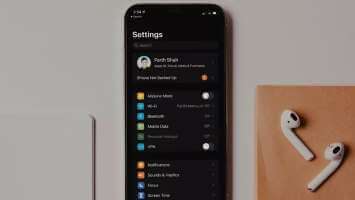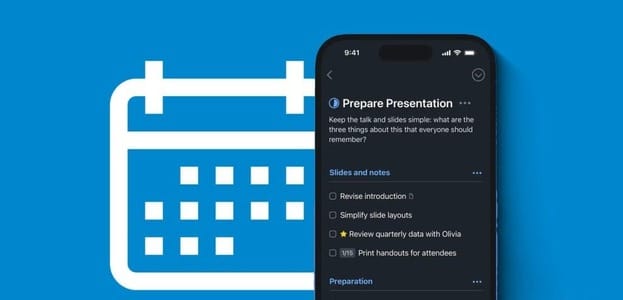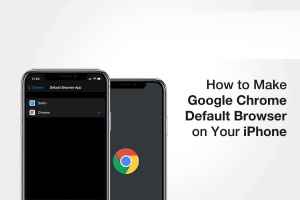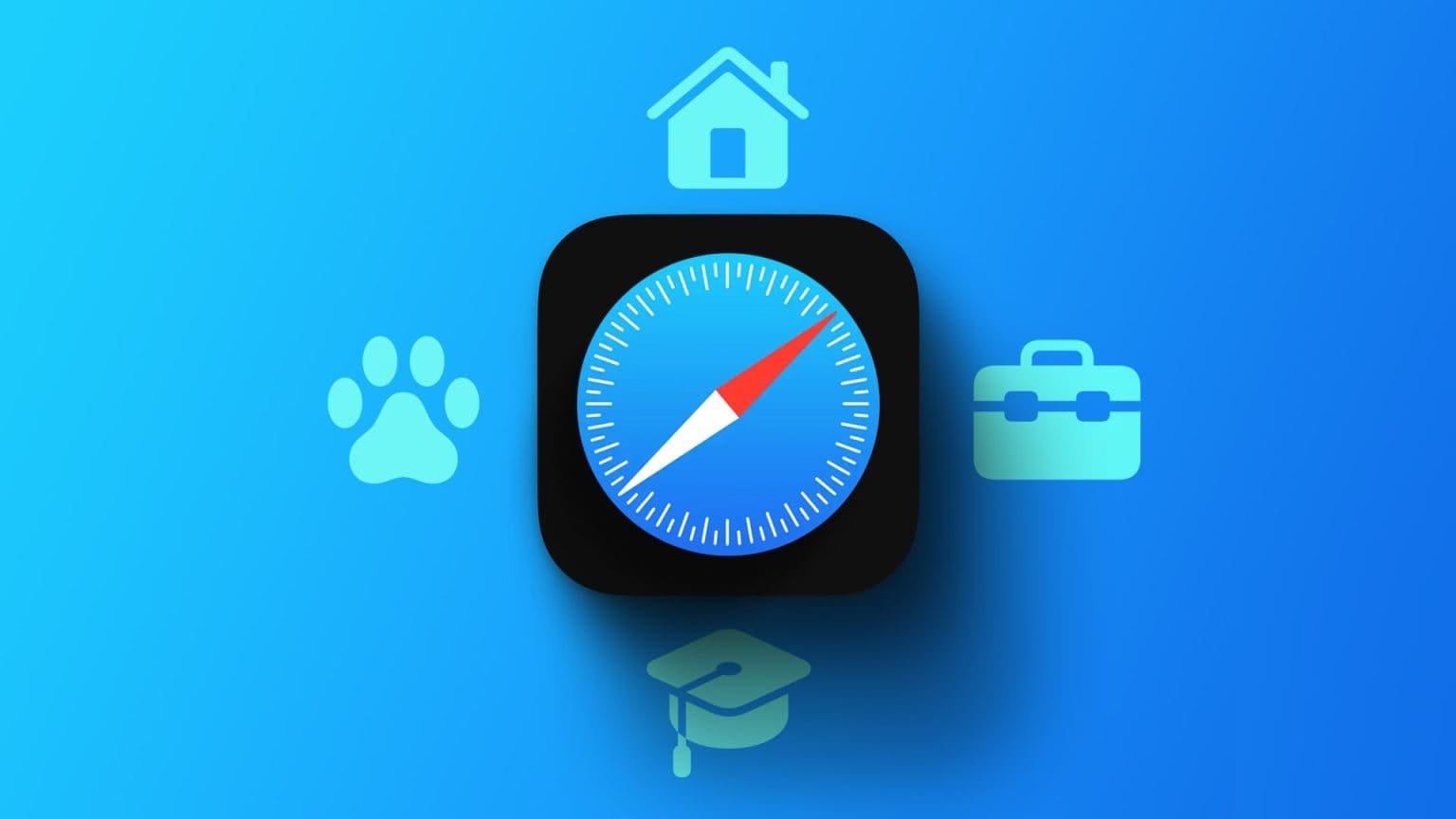تعد Apple Watch Это, несомненно, одни из лучших умных часов на рынке, будь то для отслеживания тренировок или ответа на уведомления. Ещё одно большое преимущество Apple Watch — множество приложений. К сожалению, их нельзя использовать Apple Watch За исключением iPhone. Пользователям Android остаётся только один вариант — Wear OS. Хотя Wear OS богата функциями, она не так хорошо проработана, как ЧАСЫ على Apple WatchОднако, как и на всех Android-смартфонах, его можно настраивать. Помимо приложений из Play Маркета, вы также можете загружать APK-файлы из сторонних источников, как на смартфоне. Это полезно, если вы не можете найти приложение в Play Маркете или оно недоступно в вашем регионе. Вот как установить APK-файлы на умные часы Wear OS для загрузки приложения из сторонних источников.

Какая польза от загрузки сторонних приложений в WEAR OS?
Wear OS — это платформа, которая развивалась на протяжении многих лет. Однако экосистема приложений всё ещё очень незрелая, поскольку многие разработчики прекращают поддержку своих приложений. Это привело к удалению многих приложений Wear OS из Play Store. Вы можете установить APK-версии этих приложений на свои умные часы и загрузить их из сторонних источников, если хотите использовать приложение, которого больше нет в Play Store.

Некоторые приложения Wear OS, представленные в Play Store, могут быть доступны не во всех регионах. Например, Google Pay официально доступен только в некоторых странах. Однако вы можете установить APK-файл на свои умные часы Wear OS и использовать его в своём регионе.
Как установить APK на умные часы Wear OS с помощью ADB
Существует несколько способов загрузки APK-файлов на умные часы Wear OS, но мы воспользуемся универсальным способом — через ADB. Для установки APK-файлов на умные часы этим способом вам понадобится компьютер. Это самый безопасный способ, поскольку не требует установки сторонних приложений.
Настройка АБР
Шаг 1: Загрузите ADB-файлы Актуальность зависит от операционной системы, используемой на вашем компьютере.
также
Шаг 2: Извлекать ZIP файл В любое место по вашему выбору. Окна Удерживая клавишу Shift, щелкните правой кнопкой мыши Извлеченный файл , и выберите «Открыть окно команд здесь»На Mac и Linux откройте Терминал и введите cd И нажмите Enter Чтобы изменить Active Directory, перетащите извлеченную папку в окно Терминала. Путь к этой папке отобразится в Терминале. Нажмите вход.
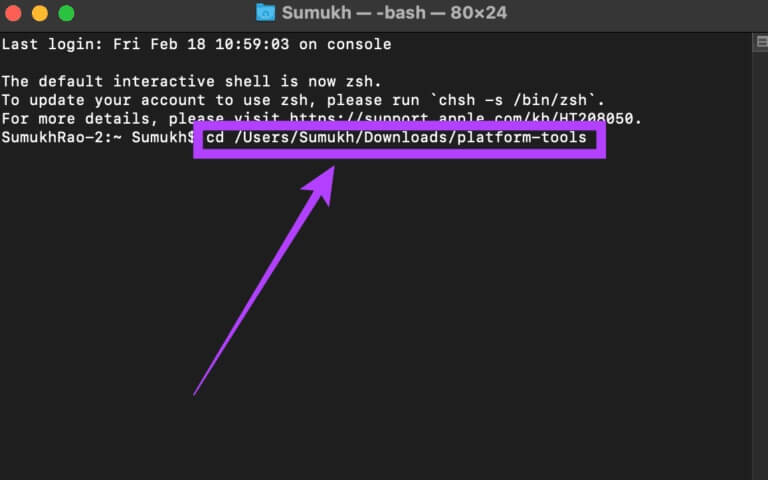
Шаг 3: включить Отладка ADB На часах, открыто Приложение настроек.

Шаг 4: Прокрутите вниз до Системный отдел и нажмите.
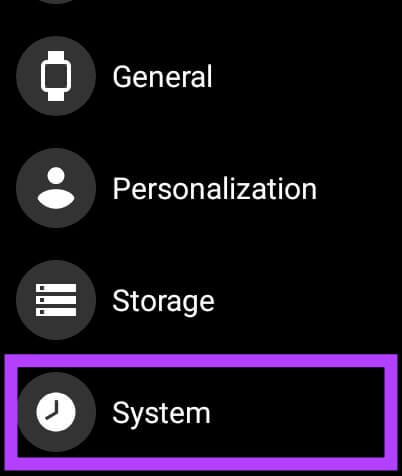
Шаг 5: Нажмите на вокруг.
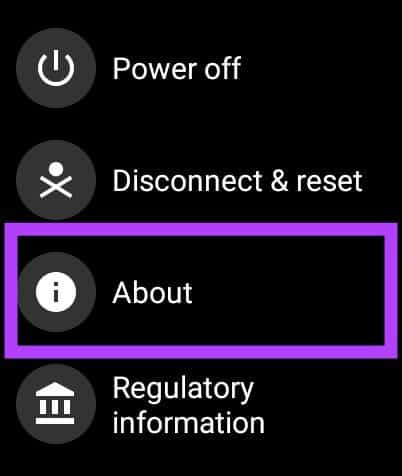
Шаг 6: Прокручивайте, пока не найдете Номер сборкиНажмите на него. 7 раз неоднократно открывать Параметры разработчика На ваших глазах.
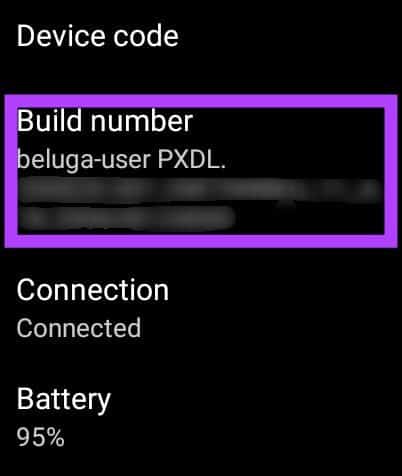
Шаг 7: когда вы открываете Приложение настроек , ты найдешь Параметры разработчика Внизу страницы. Нажмите на неё.
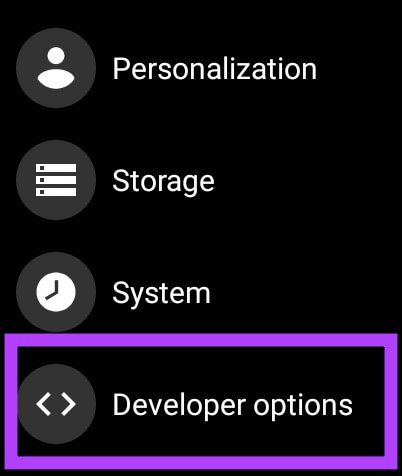
Шаг 8: Нажмите на переключатель рядом с Отладка ADB Чтобы включить его, нажмите на зеленая метка Когда просят подтвердить.
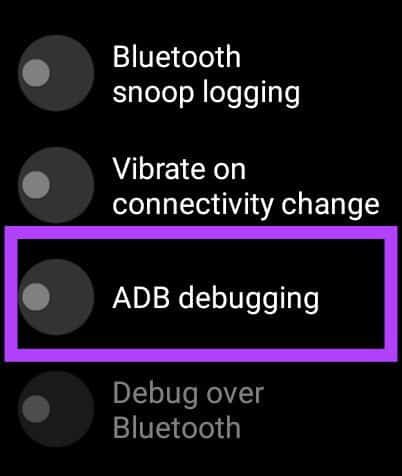
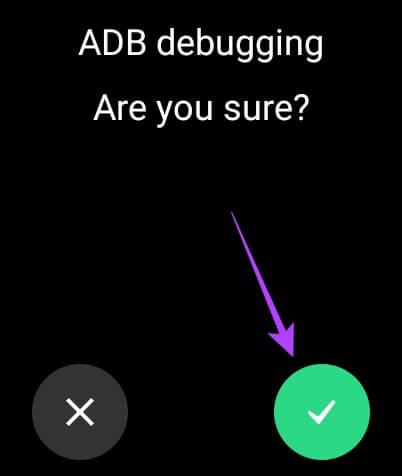
Шаг 9: Прокрутите немного вниз и также включите переключатель рядом с Исправление Через Wi-Fi.
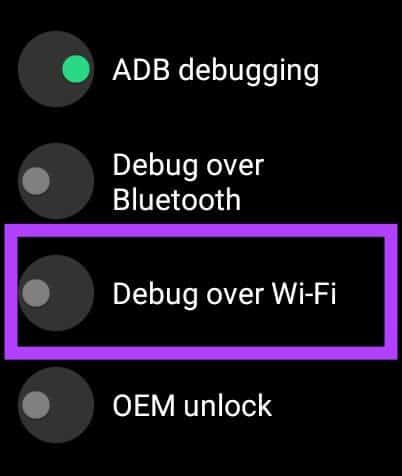
Шаг 10: Сначала на часах может появиться сообщение «Недоступно», которое вскоре сменится строкой символов, включающей IP-адрес. Это означает, что ADB по Wi-Fi включен. Запишите отображаемый здесь IP-адрес. Он будет выглядеть примерно так: 192.168.1.325:5555.
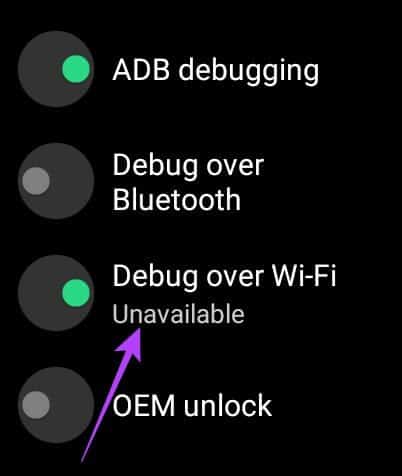
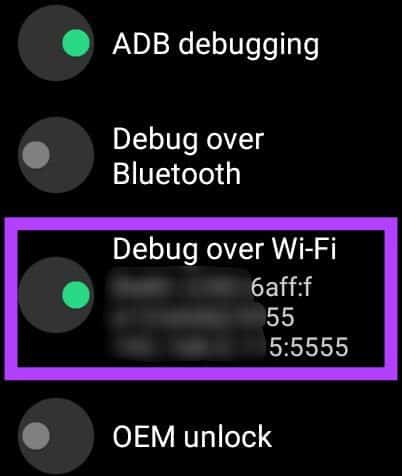
Установка APK-файлов через ADB
Теперь, когда вы включили ADB по Wi-Fi, давайте начнем переносить APK-файл на часы и устанавливать его через компьютер.
Шаг 1: Загрузите APK-файл приложения, которое вы хотите установить, из популярных источников, таких как Зеркало APKСкопируйте его в. Папка «Инструменты платформы» Где установлен ADB.
Шаг 2: В ранее открытом окне терминала введите
./adb подключиться .
IP-адрес здесь — тот, который вы записали ранее. Он будет выглядеть так:
./adb подключиться 192.168.1.325:5555.
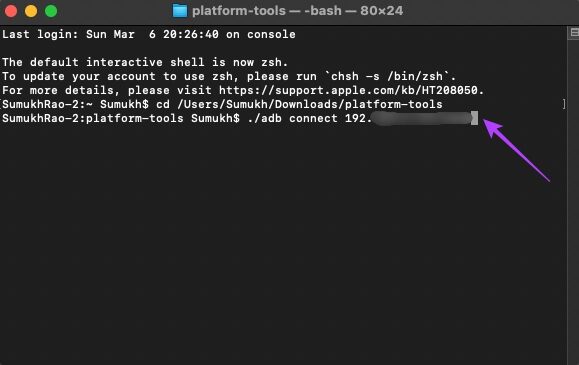
Шаг 3: Теперь на ваших часах появится запрос на разрешение подключения ADB. Выберите OK.
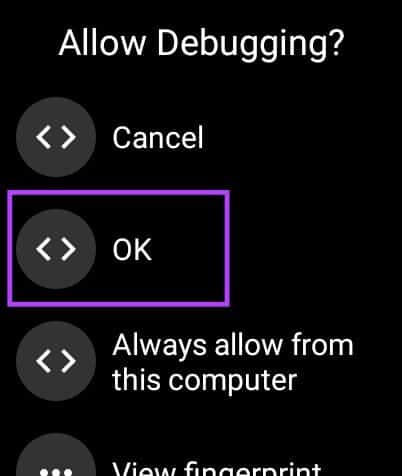
Шаг 4: Теперь в окне станции будет показано, что вы подключены к часам.
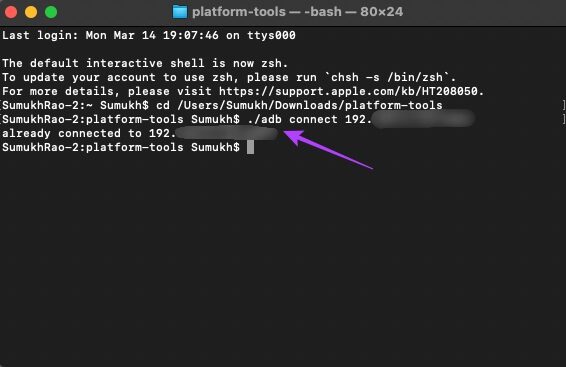
Шаг 5: Используйте команду ниже для перемещения APK файл к часам.
./adb push /sdcard/
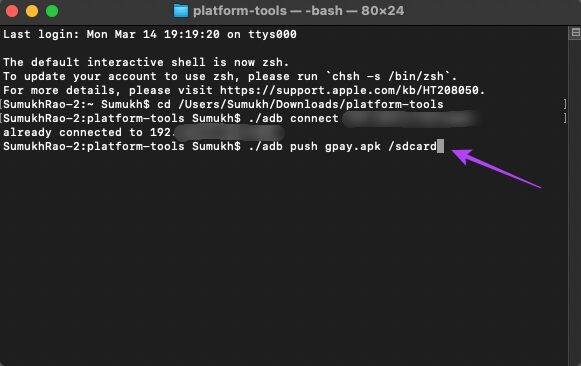
Шаг 6: будет Перенесите файл на ваши часы. Окончательный результат также был подтвержден.
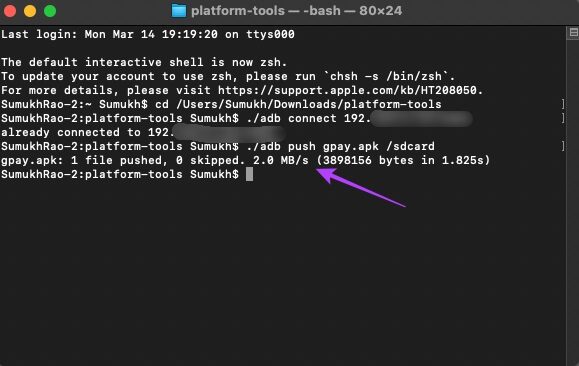
Шаг 7: Теперь пора установить приложение. Введите эту команду в нужное место: имя_файла.apk Это имя. APK файл Что вы хотите установить:
./adb -e установить
Шаг 8: Это будет сделано сейчас. Показать сообщение об успешном завершении На устройстве, чтобы указать, что Приложение Приложение установлено на ваши часы.
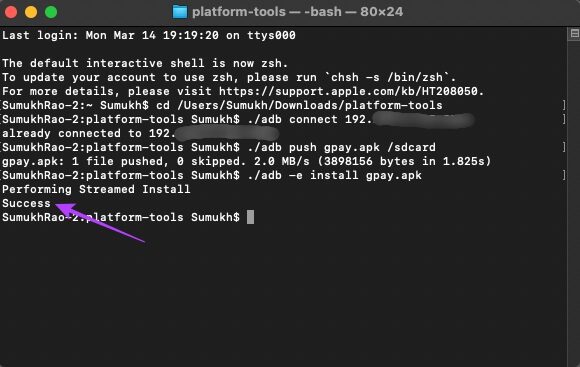
Шаг 9: Вернись ко мне Приложение настроек На ваших глазах тогда Перейти к параметрам разработчика.
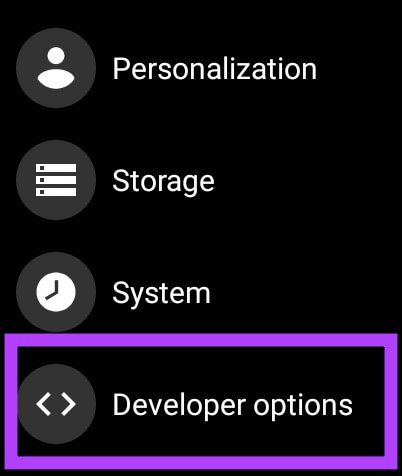
Шаг 10: запрещать Отладка ADB Чтобы убедиться, что он не потребляется заряд батареи На заднем плане без необходимости.
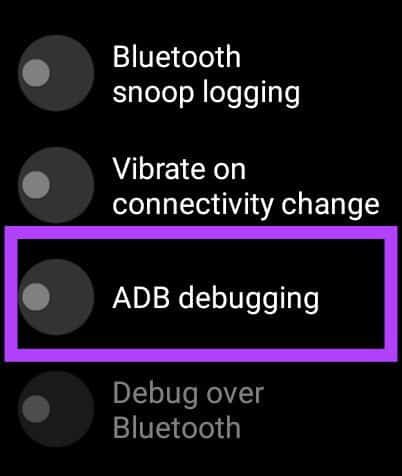
Шаг 11: Открыть Панель приложений На ваших часах и вы увидите Приложение Установленное вами приложение указано там. Откройте его и используйте как любое другое приложение.
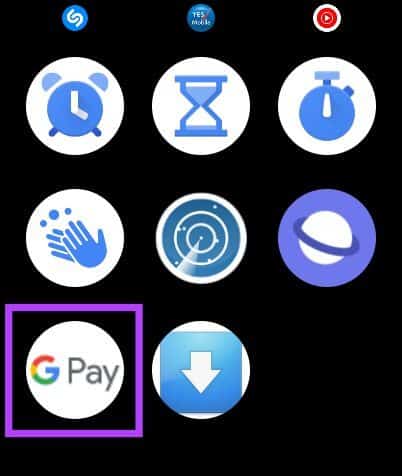
Если вы хотите установить несколько приложений, повторите процесс, а затем отключите отладку ADB в конце. Этот процесс аналогичен установке приложений на Android через ADB. Единственное отличие заключается в том, что мы используем ADB по Wi-Fi, а не по проводному соединению.
Установка неавторизованных приложений WEAR OS на умные часы
Загрузите APK-файлы любых приложений. Это простое руководство покажет вам, как установить APK-файлы на умные часы Wear OS, что позволит вам использовать все приложения и игры, которые официально не поддерживаются в вашем регионе или на вашем устройстве.